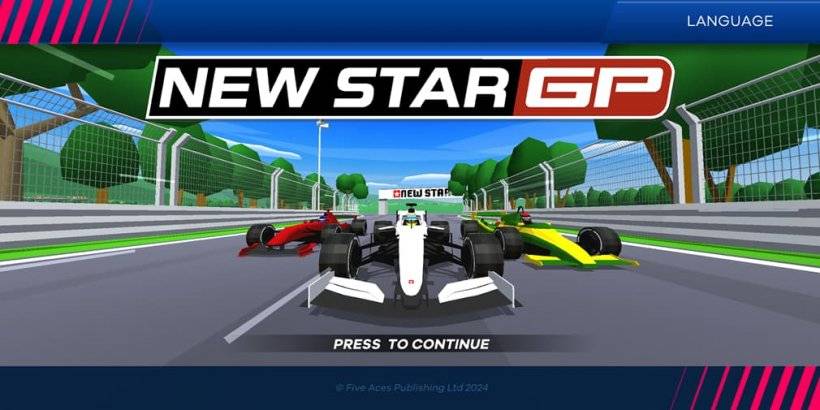Cazip bir Steam Güverte alternatifi olan Rog Ally, 2023'te Windows işletim sistemi ve geniş oyun kütüphanesi için popülerlik kazandı. 2023 Rog Ally X yükseltmesi, daha iyi soğutma ile gelişmiş içsel ve gelişmiş ergonomi ile övünüyor.
Taşınabilirliği önemli bir özellik olsa da, Rog müttefikini bir TV'ye veya daha büyük bir ekran deneyimi için monitöre bağlamak basittir. Her iki müttefik model de harici ekran bağlantısı sunar. Aşağıda ayrıntılı talimatlar ve öneriler bulunmaktadır.
Adaptör aracılığıyla bağlanma
Kompakt bir çözüm sağlayan adaptörlerle çeşitli yöntemler mevcuttur. Seçenekler, küçük donglardan doğrudan kablolara ve resmi ROG oyun şarj cihazı yuvasına kadar değişir.
Gereksinimler
%İmgp%### asus rog 65w şarj cihazı
0Supports HDMI 2.0, USB-A ve USB-C Daimi olmayan ROG müttefiki bağlantısı için. İhtiyaç duyulan tek şey USB-C ve HDMI kablosudur. Dock, fare/klavye kullanımı için bir USB-A bağlantı noktası içerir.
Üçüncü taraf USB-C-HDMI adaptörleri doğrudan müttefikin USB-C bağlantı noktasına bağlanır. Bir HDMI kablosu, adaptörü TV/monitörünüze bağlar. Alternatif olarak, doğrudan bir USB-C-HDMI kablosu adaptörü ortadan kaldırır.
Bazı USB-C ila HDMI adaptörleri geçiş USB-C gücü sunar. Öyleyse, oyun sırasında şarj etmek için ekstra bir USB-C kablosu ve güç adaptörü gereklidir.
adım adım talimatlar
- Bir USB-C'ye HDMI adaptörüne (veya kablo) müttefikin üst USB-C bağlantı noktasına takın. ROG Gaming Charger Dock için, müttefik ve rıhtımın USB-C bağlantı noktası arasına bir USB-C kablosu bağlayın.
- Bir HDMI kablosunu adaptörden (veya rıhtım) TV/Monitörün HDMI bağlantı noktasına bağlayın. USB-C'yi HDMI kablolarına yönlendirin Doğrudan monitöre bağlanın.
- (İsteğe bağlı) Bir geçit USB-C adaptörü kullanıyorsanız, müttefikin güç adaptörünü şarj etmek için bağlayın. 4 Müttefik üzerindeki güç; Video çıkışı otomatik olmalıdır.
- TV/monitörünüzdeki doğru HDMI girişini seçin.
Yerleştirme istasyonu üzerinden bağlanma
Nintendo anahtar benzeri bir kurulum için bir yerleştirme istasyonu düşünün. Hiçbir resmi rıhtım bulunmasa da (ROG Gaming Charger Dock'un yanı sıra), çok sayıda üçüncü taraf seçeneği mevcuttur. Bunlar müttefik ve şarj özellikleri için bir stand sunar.
Gereksinimler
%İmgp%en iyi seçimimiz ### jsaux yerleştirme istasyonu hb0603
Hızlı şarj için 2100 watt güç ve kompakt bir tasarımda çoklu bağlantı noktaları. Amazonbasic rıhtımlara bakın, genellikle HDMI ve geçiş USB-C şarjını içerir. Daha gelişmiş rıhtımlar ekstra USB bağlantı noktaları, Ethernet, SD kart yuvaları ve hatta çoklu monitör kurulumları için DisplayPort sunar. Daha küçük, taşınabilir rıhtımlar seyahat için idealdir. Birçok buharlı güverte rıhtım da uyumludur.
adım adım talimatlar
- Müttefiki rıhtıma yerleştirin.
- USB-C güç kablosunu müttefikin üst USB-C bağlantı noktasına bağlayın.
- Müttefikin güç adaptörünü Dock'un USB-C şarj bağlantı noktasına bağlayın.
- Bir HDMI kablosunu rıhtımdan TV/Monitörünüze bağlayın.
- müttefik üzerindeki güç; Video çıkışı otomatik olmalıdır.
- TV/monitörünüzdeki doğru HDMI girişini seçin.
Denetleyici Önerisi
Fare ve klavye çalışırken, kablosuz bir denetleyici büyük ekran deneyimini geliştirir. Müttefiki Bluetooth denetleyicilerini destekler. Bu seçenekleri göz önünde bulundurun (buhar güvertesiyle de uyumlu):
%İmgp% En iyi seçimimiz ### Sony Dualsense
1 Amazonsee'de en iyi şekilde izleyin. Target \ ### Xbox Elite Seri 2 Denetleyicisi
\ ### Xbox Elite Seri 2 Denetleyicisi
4 Amazonsee'de Best Buy \ ### 8bitdo Ultimate Controller
\ ### 8bitdo Ultimate Controller
0 Amazon'da ### Gulikit Kingkong 3 Max Denetleyici
### Gulikit Kingkong 3 Max Denetleyici
1 Amazon ### Powera Wireless GameCube Style Controller
### Powera Wireless GameCube Style Controller
2 AmazonOptions'a bakın, DualSense, Xbox Kablosuz Denetleyicisi, Nintendo Switch Pro denetleyicisi ve çeşitli üçüncü taraf denetleyicileri içerir. 2.4GHz kablosuz kontrolörler genellikle Bluetooth'tan daha düşük gecikme sunar. Kablolu USB denetleyicileri de bir seçenektir.